Facebookストーリーの作成方法

Facebookストーリーは作成するのがとても楽しいです。Androidデバイスとコンピュータでストーリーを作成する方法を紹介します。

Androidデバイスのスペースを占有する可能性のあるものはたくさんあります。写真、ビデオ、ドキュメント、ジャンクファイルなどがあります。不要になったことがわかっているファイルを定期的に削除しない場合は、Androidデバイスのパフォーマンスがどのように影響を受けるかを確認できます。
Googleには、デバイスにあることを忘れた可能性のあるファイルを取り除くのに役立つ便利なアプリがあります。それは物事を整理し、それらのファイルを異なるカテゴリーに分類するので、何を消去しているのかを正確に知ることができます。
まず、Androidデバイスにファイルアプリをインストールして開く必要があります。アプリの使用を開始するには、ファイルへのアクセスをアプリに許可する必要があります。下部に、[クリーン]、[参照]、[共有]の3つのタブが表示されます。
[クリーン]タブをタップすると(アプリでまだ開いていない場合)、ファイルがWhatsApp、MeMes、ダウンロード、ファイルの複製などのさまざまなカテゴリに分類されていることがわかります。アプリの上部に、Androidデバイスのストレージ容量と使用量が表示されます。SDカードがインストールされている場合、アプリはそのストレージの詳細も提供します。
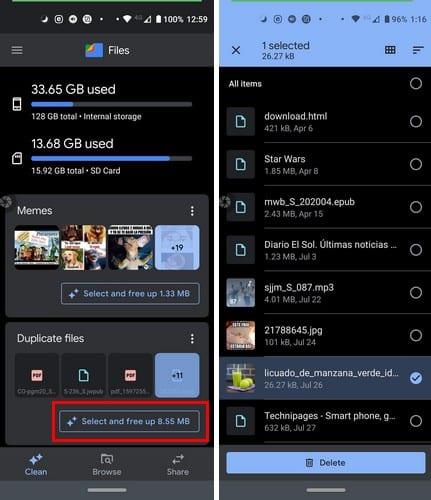
[選択して解放]ボタンをタップし、消去するファイルを選択します。ファイルの選択が完了したら、下部にある削除ボタンをタップします。アプリが配置する提案のいずれかを削除する場合は、右側のドットをタップします。完全に消去するか、7日間消去するかを選択します。
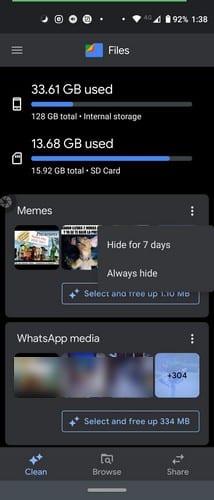
常にそこにあるとは限りませんが、アプリを開くと、ファイルには、ジャンクファイルを消去することで節約できるスペースの量も表示されます。ファイルの消去を回避するには、[ジャンクファイルを表示]オプションをタップして、アプリがジャンクと見なすファイルを参照し、保持するファイルを確認する必要があります。アプリは、選択したファイルを再確認したい場合に備えて、これらのファイルを消去するかどうかを確認するように求めます。
また、アプリを更新することで、ジャンクファイルオプションを表示させることができます。ディスプレイの中央から下にスワイプすると、アプリを更新できます。常にオプションが表示されるとは限りませんが、消去が必要なジャンクファイルがある場合は、アプリの上部に表示されます。
Googleフォトがすでにバックアップしている写真がある場合は、それらのファイルを消去するように提案されます。4週間使用していないアプリをアンインストールすることも提案されます。ファイルアプリから直接アプリをアンインストールできます。
Androidデバイスを頻繁に使用する場合、二度と使用しない可能性のあるファイルでデバイスをいっぱいにすることは避けられません。削除できるファイルを確認すると、スペースを解放し、より重要なファイル用のスペースを確保するのに役立ちます。
Facebookストーリーは作成するのがとても楽しいです。Androidデバイスとコンピュータでストーリーを作成する方法を紹介します。
このチュートリアルでは、Google Chrome と Mozilla Firefox での自動再生される迷惑な動画を無効にする方法を学びます。
Samsung Galaxy Tab S8が黒い画面で固まってしまい、電源が入らない問題を解決します。
Fireタブレットでメールアカウントを追加または削除しようとしているですか?この包括的ガイドでは、プロセスをステップバイステップで説明し、お気に入りのデバイスでメールアカウントを迅速かつ簡単に管理する方法をお教えします。見逃せない必見のチュートリアルです!
Androidデバイスでのアプリの自動起動を永久に防ぐための二つの解決策を示すチュートリアルです。
このチュートリアルでは、Google メッセージングアプリを使用して Android デバイスからテキストメッセージを転送する方法を説明します。
Android OSでスペルチェック機能を有効または無効にする方法。
Samsungが新しい旗艦タブレットのラインナップを発表したとき、注目すべき点がたくさんありました。 Galaxy Tab S9とS9+は、Tab S8シリーズに期待されるアップグレードをもたらすだけでなく、SamsungはGalaxy Tab S9 Ultraも導入しました。
Amazon Kindle Fireタブレットで電子書籍を読むのが好きですか? Kindle Fireで本にメモを追加し、テキストをハイライトする方法を学びましょう。
Samsung Galaxy Tab S9タブレットでデベロッパーオプションとUSBデバッグを有効にする方法について説明するチュートリアルです。






